KDE merupakan salah satu Lingkungan Desktop yang memiliki banyak tema menarik yang bisa kita pilih untuk mempercantik tampilan KDE desktop pada distro Linux yang kita pakai. Cara mengganti tema desktop KDE agak sedikit berbeda dengan Cinnamon, Mate, Gnome, Xfce atau desktop Linux lainnya. KDE merupakan desktop Linux yang cukup banyak digunakan saat ini dan bisa kita temui pada beberapa distro Linux populer termasuk distro Linux Mint, Ubuntu dan Debian.
Seperti desktop Cinnamon atau Gnome, KDE cukup berat berjalan di komputer dan memerlukan spesifikasi hardware yang lumayan bagus untuk memperoleh hasil yang memuaskan dalam menggunakan KDE desktop. Bila kita memilki komputer, laptop, netbook dengan spesifikasi hardware yang baik tentu tidak masalah untuk menggunakan desktop environment apa saja di sistem Linux.
Namun, bila kita hanya memiliki perangkat komputer dengan spesifikasi hardware yang rendah, sebaiknya pilihlah lingkungan desktop yang ringan dan bagi pengguna laptop yang menggunakan daya (power) baterai, sebaiknya gunakan juga lingkungan desktop yang tidak terlalu memakan sumber daya baterai.
Baca juga : 5 distro Linux ringan cocok untuk laptop dan komputer desktop hardware rendah
Pengguna distro Linux mungkin sudah tidak asing lagi dengan yang namanya desktop environment atau biasa kita sebut dengan Lingkungan Desktop. Lingkungan desktop paling banyak digunakan oleh para pengguna distro Linux saat ini adalah desktop environment berbasis Gnome dan KDE. Dari sekian banyak lingkungan desktop tersebut, banyak pengguna distro Linux yang memilih KDE (Kool Desktop Environment) sebagai lingkungan desktop komputer yang mereka pakai.
Selain memiliki tampilan yang menarik, KDE cukup mudah digunakan dan cocok bagi mereka yang baru beralih dari sistem Windows ke Linux. Jadi, bila anda baru menggunakan sistem operasi komputer berbasis Linux, KDE bisa menjadi pilihan terbaik sebagai salah satu desktop environment yang cukup mudah digunakan.
Cara Ganti Tema KDE Desktop Linux Mint, Ubuntu, Debian
Saat pertama kali menggunakan desktop KDE, mungkin sebagian dari pengguna KDE akan melihat tema apa saja yang tersedia di desktop KDE. Tema akan berpengaruh terhadap tampilan aplikasi dan desktop sistem komputer. Menggunakan tema yang sesuai dengan selera kita, tentu akan membuat kita menjadi lebih betah dan nyaman dalam menggunakan komputer.Kita dapat mengganti Tema KDE melalui pengaturan sistem KDE Desktop. Berikut ini cara mengganti tema desktop KDE Linux. Pada contoh ini saya menggunakan distribusi Linux Mint KDE, bagi pengguna distribusi Linux lainnya seperti misalnya Ubuntu dan Debian, dapat juga menggunakan cara ini.
Buka System Settings KDE dengan cara seperti di bawah ini :
Buka Menu > Application > Settings > System Settings atau ketik “system settings” pada kolom pencarian Menu KDE
Dari system setting inilah kita dapat mengganti berbagai pengaturan pada desktop KDE termasuk Tema KDE.
Setelah itu akan terlihat jendela pengaturan sistem desktop KDE. Lihat pada menu Appearance disana akan kita temui beberapa pengaturan tema KDE diantaranya yaitu : Workspace Theme, Color, Font, Icons dan Application Style.
1. Workspace Theme
Klik pada “Workspace Theme” untuk mengganti tema Workspace atau Lembar Kerja. Ada yang belum tahu apa itu lembar kerja di sistem Linux? Lembar kerja yaitu area kerja desktop komputer, jadi kita bisa menggunakan beberapa area kerja desktop untuk mempermudah kita saat mengerjakan banyak tugas dalam sistem komputer.Pada setelan Workspace Theme KDE desktop, kita dapat mengganti tema untuk “Look & Fell” , “Desktop Theme”, “Cursor Theme” dan “Splash Screen”. Silahkan gunakan tema sesuai dengan selera masing-masing, bila tidak puas dengan tema default sistem, kita dapat menambahkan tema lainnya yang tersedia untuk KDE Desktop.
Baca juga : Cara menggunakan area kerja Linux Mint
2. Color (Warna)
Selanjutnya klik pada pengaturan warna di sebelah “Workspace Theme” untuk mengganti tema warna pada aplikasi (application color scheme). Secara default Linux Mint KDE memiliki beberapa color scheme, apabila kita tidak puas dengan tema color scheme yang ada, kita dapat menambahkan color scheme lainnya dari luar sistem.Tidak hanya itu saja, kita juga dapat melakukan editing atau merubah komposisi dan pengaturan tema color scheme yang sudah ada dengan cara klik pada tombol “Edit Scheme” lalu simpan tema color scheme hasil editing. Bila kita tidak suka dengan color scheme yang sudah kita edit, kita dapat menghapusnya dan tersedia juga tombol “Reset” dan “Default” untuk mengembalikan ke pengaturan semula.
3. Font (Huruf)
Linux Mint KDE menyertakan beberapa jenis font yang bisa kita gunakan sebagai font aplikasi desktop KDE.Klik pada tombol “Font” pada Menu Appearance System Settings KDE. Kita akan melihat Menu Font dan Font Management, dari sini kita dapat mengganti font serta menambah dan menghapus font.
4. Icons (Ikon)
Dengan menggunakan tema icons yang menarik tentu akan mempercantik tampilan desktop KDE sesuai dengan yang kita inginkan. Klik pada tombol “Icons” pada Menu Appearance System Settings KDEKita akan menjumpai Menu Icons dan Emoticons, silahkan ganti tema icons dan emoticons sesuai selera kita masing-masing. Pada tab menu advance Menu Icons , kita dapat mengatur ukuran icons dan menambahkan efek menarik pada icons yang kita pilih. Tampilan ikon pada KDE desktop memang cukup beragam dan bila kita tidak puas dengan tema ikon yang tersedia pada default sistem, kita dapat menambahkan tema lainnya ke dalam sistem.
5. Application Style
Pengaturan ini digunakan untuk menampilkan gaya pada aplikasi di KDE desktop. Kita dapat memberikan sentuhan menarik pada jendela aplikasi di KDE desktop melalui setelan ini. Klik pada tombol “Application Style” di Menu Appearance System Settings KDEKita akan melihat pengaturan untuk “Widget Style” , “Window Decorations” dan “Gnome Applications Style (GTK)”. Masing-masing pengaturan ini akan berpengaruh terhadap gaya (style) dari jendela aplikasi dan widget di KDE desktop.
Widget style merupakan tema untuk widget pada KDE desktop. Kita dapat memilih tema default sistem yang disediakan oleh distro Linux Mint atau distro Linux lain yang anda pakai. Klik pada Menu Widget Style > tab Application untuk memilih tema widget. Lihat juga pada tab Fine Tuning untuk mengatur posisi icons dan text.
Windows decorations merupakan tema untuk dekorasi jendela aplikasi. Kita akan melihat gaya yang berbeda pada setiap tema “Windows decorations” yang tersedia. Bila kita belum puas dengan tema yang disediakan oleh sistem, kita dapat menambahkan tema dengan cara klik pada tombol “Get New Decorations” lalu pilih tema yang tersedia secara ONLine dan klik tombol “Install” untuk memasang tema di sistem Linux KDE desktop.
Lihat juga pada tab Button untuk mengatur tombol-tombol yang terdapat di jendela aplikasi. Kita dapat melakukan drag & drop pada tombol-tombol tersebut untuk di tambahkan ke Title Bar jendela aplikasi sesuai keinginan. Dan untuk menghapus tombol pada Title Bar, cukup drag & drop tombol ke bawah (ke tempat semula).
Gnome Application style (GTK) merupakan pengaturan tema untuk aplikasi berbasis Gnome. Meskipun KDE desktop memiliki aplikasi sendiri, mungkin pengguna KDE desktop ingin menggunakan juga aplikasi lain yang sebenarnya ditujukan untuk desktop berbasis Gnome. Melalui pengaturan inilah kita dapat mengganti tema untuk aplikasi tersebut, mulai dari tema gtk2, gtk3, font, kursor mouse, ikon, fallback dan beberapa behavior theme lainnya.

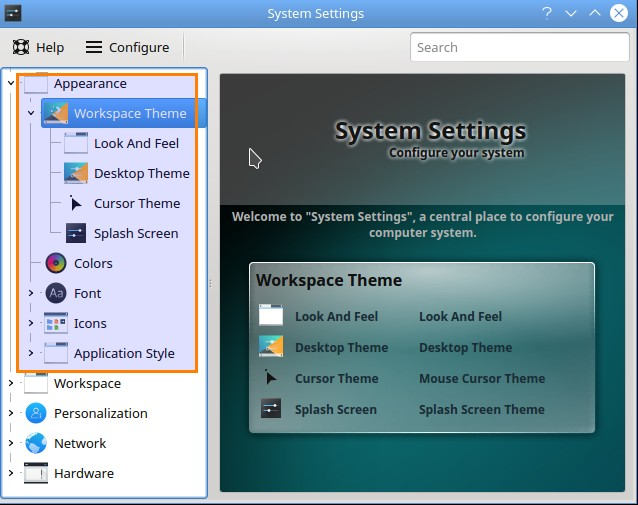

EmoticonEmoticon